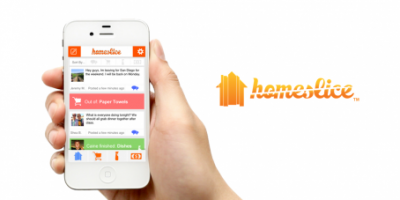Tip: HomeSlice-appen er et socialt netværk til dig og din ‘roomies’
Når studerende skal på jagt efter lejlighed, er det ofte til deling med fremmede “roommates”. Siden man på forhånd ikke kender hinanden, skal der også ved start laves aftaler i forhold til indkøb, oprydning osv.
Det er dog ikke alle, der er lige interesseret i hæve SU’en til et fælles budget, når der skal handles ind. Nogle ønsker istedet at købe småt ind, for derefter at opkræve pengene fra hinanden, selvom det selvsagt kan ende i noget rod.
Netop derfor har Mobilsiden.dk fundet en gratis, social app, der kan hjælpe med at holde styr på kommunikationen imellem jer. App’en hedder “HomeSlice”, og kan hentes til iPhone og til Android(BETA).
Et minus er dog, at app’en er på engelsk, hvilket har betydning for valuta’en, men er du frisk på at prøve den af alligevel, så lad os endelig komme i gang!
I dag viser vi opsætning fra en iPhone.

– Som ved opstart af så mange andre apps på iOS-enhederne, så vil app’en gerne sende dig push-meddelelser. Ønsker du at få disse, skal du derfor trykke “OK”.
Bemærk: Husk at du på iOS-enhederne efterfølgende kan tilpasse disse meddelelser fra dine apps. Du se hvordan her.

– Nu skal vi have oprettet en bruger til app’en, og trykker derfor “Sign up”. Herefter skal du indtaste dit brugernavn og ønskede adgangskode.

– Du vil nu blive mødt af syv sider, der fortæller lidt om app’en funktionalitet. Du kan til hver en tid springe videre, ved at trykke “skip(x)” øverst i højre hjørne.

– Nu skal vi have lavet dit “Home” så andre “roommates” kan koble sig på. Tryk derfor “Create New Home”
– Også her kan det nænsten ikke gøres nemmere. Find på et “Home Nickname”(øgenavn), og tilføj en “Home Code”(adgangskode) som andre “roommates” også må få.

– Så er vi klar, og du vil nu lande på din nye “væg”, lidt som vi kender det fra Facebook. Det er altså her, at du vil kunne se alle opslag og via knappen øverst i venstre hjørne skrive nye.

Nederst finder du fire knapper. Længst til venstre er “Home” der viser den førnævnte “væg”. Derefter kommer “Supplies”(indkøb), “Chores”(gøremål” og “Bills”(regninger).

– På hver af de tre sidstnævnte sider vil du finde nogle standard-emner. Du kan tilføje nye, ved at trykke på ikonet øverst i venstre, eller slette de nuværende ved at holde fingeren på emnet og herefter trykke på (x)

– EKSEMPEL: Hvis du ser at hjemmebeholdningen på et emne er lav, så skal du trække den grønne trekant over i højre side, hvorefter den blive rød.

– Herefter vil der stå på væggen at i mangler (Out Of) emnet.
– Hvis du så er på indkøb, og her har indkøbt varen, skal du trække den røde trekant tilbage på plads. Herefter dukker der et vindue frem hvori du kan tilføje Cost:(beløb). Indtast beløbet, og tryk så “OK”

Har du tilladet “push-meddelelser” ved opstart af app’en vil beskederne automatisk dukke frem på mobilen, ude behov for at have app’en åben.
Og ønsker du ikke at skulle lægge inde med kontanter, så brug eventuelt Danske Banks MobilePay-løsning, der er gratis for alle indtil januar 2016.